
Bật mí cách đổi avatar Garena cực nhanh chóng và dễ dàng trên máy tính điện thoại
Thay đổi avatar Garena là một thao tác được nhiều người lựa chọn để tăng sự mới mẻ cho tài khoản game cũng như thể hiện cá tính, phong cách riêng của bản thân. Bạn đã biết cách đổi ảnh đại diện Garena trên Xiaomi Redmi Note 13 Pro Plus 5G 256GB hay các dòng điện thoại, máy tính chưa? Cùng Siêu Thị Điện Máy - Nội Thất Chợ Lớn tìm hiểu chi tiết qua bài viết dưới đây!
Cách đổi avatar Garena cực nhanh chóng và dễ dàng
1. Lợi ích của việc đổi avatar Garena
Ngoài các avatar được thiết lập mặc định, Garena còn cho phép người dùng có thể tải lên ảnh đại diện yêu thích trong quá trình trải nghiệm. Việc thay đổi diện mạo mới không chỉ tăng tính mới mẻ cho tài khoản Garena mà còn giúp người chơi dễ dàng thể hiện sở thích, phong cách cá nhân của bản thân.

Garena cho phép tải lên ảnh đại diện yêu thích trong quá trình trải nghiệm
Trong trường hợp muốn đổi ảnh cá nhân làm avatar Garena, người dùng cần đảm bảo hình ảnh phải tuân thủ quy định và chính sách của Garena. Theo đó, bạn nên tránh sử dụng avatar có tính nhạy cảm, bạo lực hoặc xúc phạm người khác. Bằng việc chọn ảnh đại diện sắc nét và ấn tượng, trải nghiệm chiến game của bạn cũng được diễn ra một cách hấp dẫn và thú vị hơn.
>>> Xem thêm: Cách nạp thẻ Garena nhanh chóng, an toàn, chiết khấu cao
2. Các bước đổi avatar Garena đơn giản trên máy tính
Để đổi avatar Garena trên máy tính, người dùng cần tải ứng dụng về máy, sau đó đăng nhập vào tài khoản Garena của mình. Trong trường hợp mới tham gia Garena, bạn cần làm theo hướng dẫn để tạo tài khoản và tham khảo các bước hướng dẫn dưới đây để đổi ảnh đại diện:
Bước 1: Tại trang chủ Garena, người dùng nhấn vào biểu tượng ảnh đại diện ở phía trên cùng > Chọn đổi ảnh đại diện.
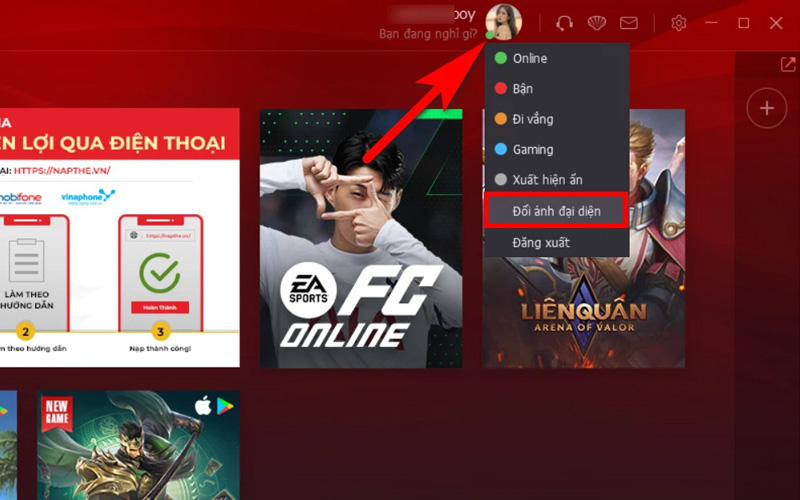
Nhấn vào biểu tượng ảnh đại diện phía trên cùng và chọn Đổi ảnh đại diện
Bước 2: Tại giao diện đổi avatar sẽ có hai tùy chọn. Người dùng nhấn vào mục Tải lên và Chọn ảnh mới để tải ảnh lên từ thư viện máy tính.
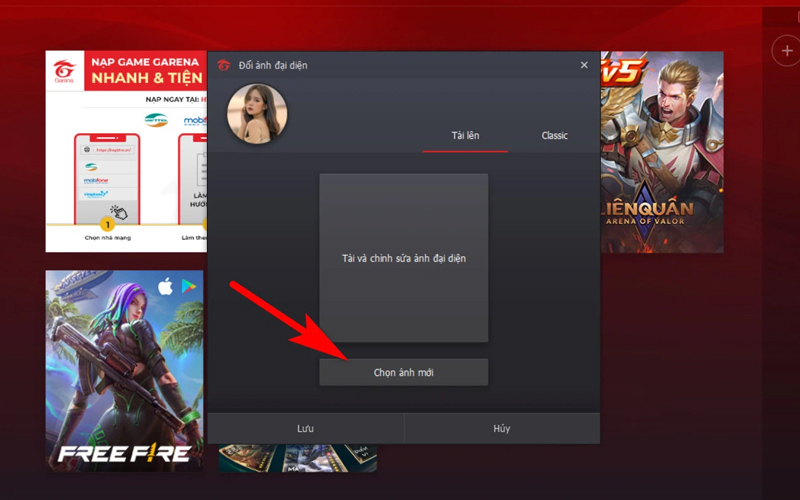
Người dùng nhấn Chọn ảnh mới tại tùy chọn Tải lên
Bước 3: Chọn ảnh muốn đổi làm avatar > Cắt xén và điều chỉnh hình ảnh theo ý muốn > Chọn Lưu để xác nhận đổi ảnh ảnh đại diện Garena.
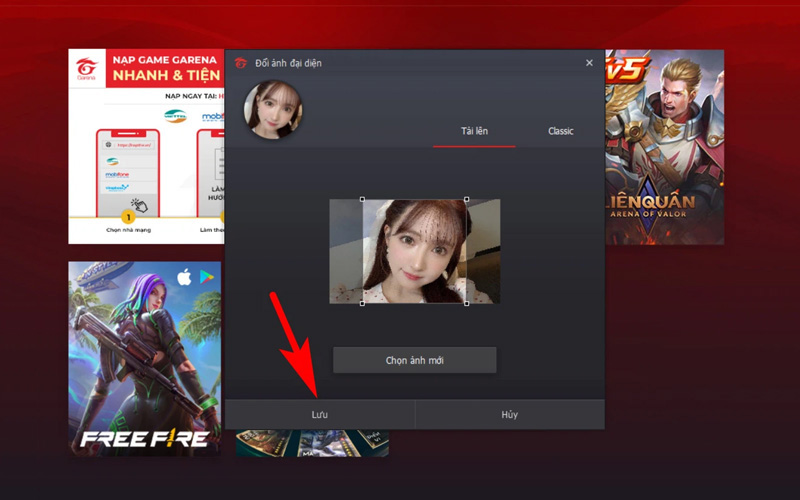
Điều chỉnh hình ảnh theo ý muốn và nhấn Lưu để xác nhận
Một điều cần lưu ý là avatar tải lên từ máy tính phải có kích thước tối đa 2MB và các định dạng được hỗ trợ gồm JPG, PNG và GIF. Điều này đồng nghĩa với việc, người dùng không thể tải lên những ảnh không hợp lệ để làm avatar Garena.
Thay vì chọn mục Tải lên, bạn có thể nhấn vào tùy chọn Classic trong trường hợp muốn đổi avatar từ thư viện của Garena. Tiếp đến, bạn chọn ảnh yêu thích và nhấn Lưu để hoàn tất quá trình đổi avatar.
Bước 4: Sau khi đổi ảnh đại diện thành công, người dùng sẽ nhận được thông báo từ Garena.
![]()
Người dùng sẽ nhận thông báo từ Garena sau khi đổi avatar thành công
3. Hướng dẫn đổi avatar Garena nhanh chóng trên điện thoại
Tương tự như trên máy tính, người dùng có thể dễ dàng đổi avatar Garena trên những dòng điện thoại như Xiaomi Redmi Note 13 Pro 128GB, iPhone 15, Samsung Galaxy A35 5G, Vivo Y03,... Để làm được điều này, bạn cần thực hiện theo các bước hướng dẫn dưới đây:
Bước 1: Mở ứng dụng Garena trên điện thoại Android hoặc iPhone > Đăng nhập vào tài khoản.
Bước 2: Nhấn vào tùy chọn Me ở góc dưới cùng bên phải màn hình để mở giao diện thông tin cá nhân > Chọn biểu tượng ảnh đại diện ở trên cùng.
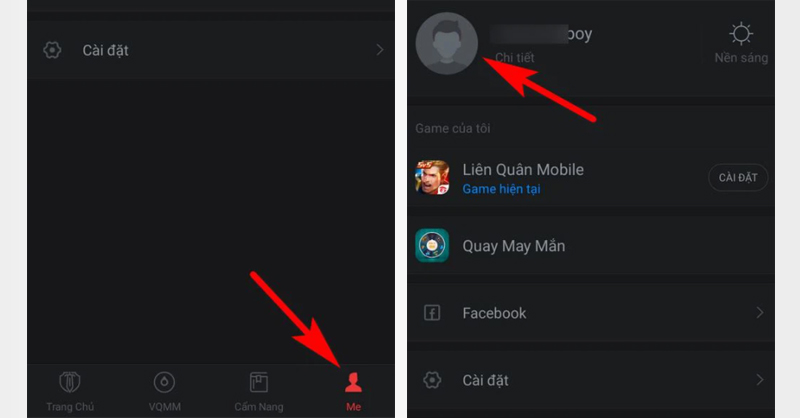
Người dùng nhấn vào tùy chọn Me, sau đó chọn biểu tượng hình đại diện
Bước 3: Tại giao diện Hồ sơ cá nhân, người dùng nhấn vào mục Hình ảnh đại diện để bắt đầu quá trình đổi avatar Garena.
![]()
Chọn Hình ảnh đại diện để bắt đầu đổi avatar Garena trên điện thoại
Bước 4: Khi nhận được yêu cầu cấp quyền truy cập hình ảnh, video và âm thanh từ Garena, bạn nhấn Cho phép > Chọn ảnh muốn đổi làm avatar Garena.
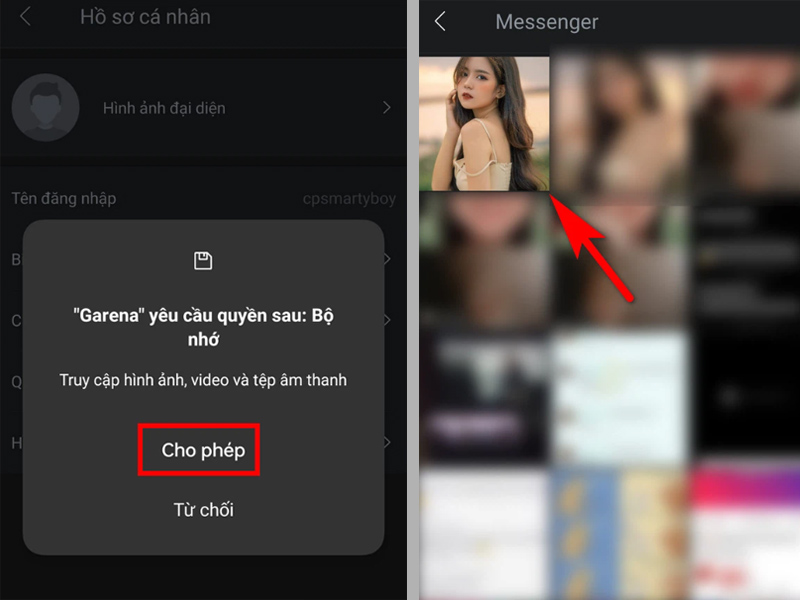
Nhấn Cho phép để cấp quyền truy cập cho ứng dụng và chọn ảnh đại diện
Bước 5: Điều chỉnh vị trí ảnh mong muốn > Nhấn dấu tick để hoàn tất quá trình đổi avatar Garena trên điện thoại.
![]()
Điều chỉnh vị trí ảnh và nhấn dấu tick để xác nhận đổi avatar Garena
>>> Xem thêm: Cách thay đổi mật khẩu Garena đơn giản và nhanh chóng
Mong rằng bài viết hướng dẫn cách đổi avatar Garena trên điện thoại và máy tính của Siêu Thị Điện Máy - Nội Thất Chợ Lớn sẽ đem đến thật nhiều thông tin hữu ích cho người dùng. Chúc bạn thực hiện thành công và tận hưởng những trải nghiệm chiến game thú vị với avatar mới. Đừng quên nhấn like và chia sẻ bài viết cho cộng đồng game thủ cùng theo dõi nếu thấy nó hay và hữu ích nhé!
Chốt deal giá hời - Lên đời điện thoại tại Siêu Thị Điện Máy - Nội Thất Chợ Lớn
Trong thời đại công nghệ phát triển như hiện nay, việc nắm bắt thông tin hay cập nhật xu hướng đã trở nên dễ dàng hơn bao giờ hết chỉ cần sở hữu một chiếc điện thoại cấu hình tốt. Siêu Thị Điện Máy - Nội Thất Chợ Lớn chuyên cung cấp những mẫu Smartphone Xiaomi hay các hãng sản xuất điện thoại chính hãng khác, giá cả phải chăng để đáp ứng nhu cầu mua sắm không lo về giá của người dùng. Ngoài ra, khách hàng sẽ có cơ hội sở hữu những khuyến mãi khủng bên cạnh các phần quà tặng kèm giá trị khi mua điện thoại tại đây. Còn chần chờ gì nữa mà không ghé chi nhánh gần nhất để chốt deal hời, lên đời Smartphone cấu hình tốt ngay hôm nay!
Link nội dung: http://lichamtot.com/luu-ngay-cach-doi-avatar-garena-don-gian-tren-dien-thoai-va-may-tinh-a17900.html